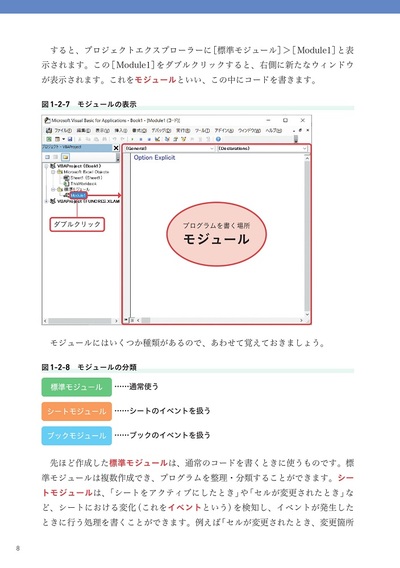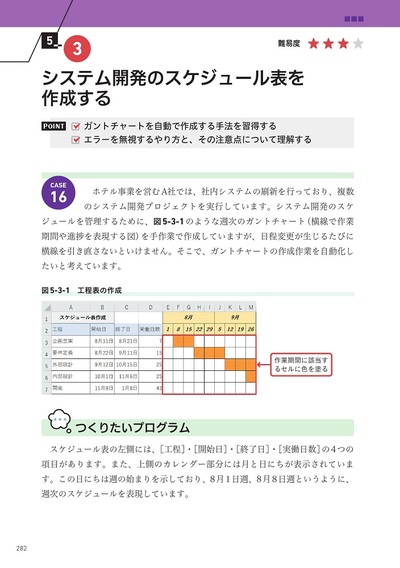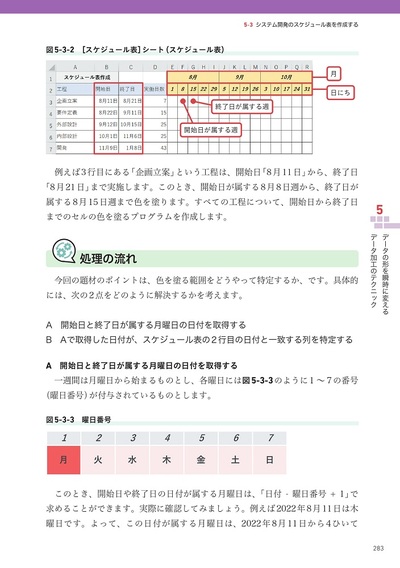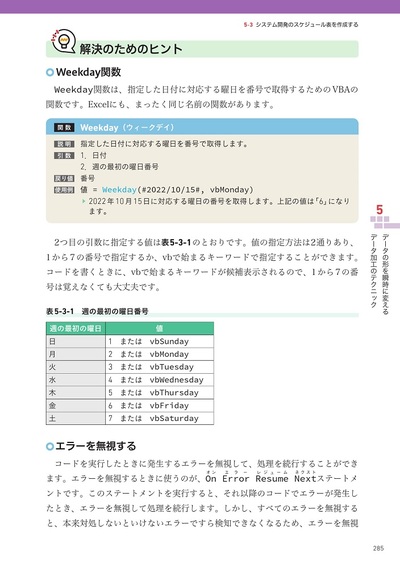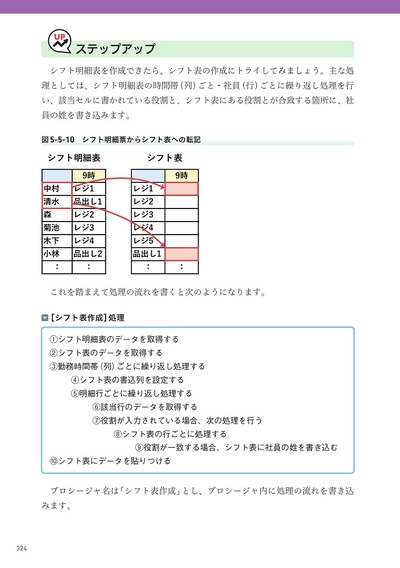概要
本書はVBAを活用し,独力で業務効率化・業務自動化を実現できるような力を身につけることを目指します。
データの転記や集計といったある程度形式が決まった業務は,同じ手作業を繰り返すだけにもかかわらず,時間を費やし,ときにはミスを引き起こします。そのような定例の業務はどの職場にもあるはずです。
ルーティンワークを自動化し,仕事の効率化を図りましょう!
本書は,日常業務を自動化したい読者を対象に,ビジネスの現場で役立つExcel VBAの知識を解説します。
ただVBAの文法を解説するだけではありません。35の業務事例を題材に,以下のふたつを徹底的にトレーニングします。
これらの力を鍛えることで,業務や職種,職場が変わっても,どこでも通用するExcel VBAのスキルを身につけることができます。
また,第1章でVBAの基本知識を紹介するので,初学者の方でも問題ありません。しっかり学習したうえで,第2章以降の業務課題に取り組むことができます。
本書の最大の特長は,業務に直結した題材です。Excel VBAの入門書の多くは,文法知識の習得が中心で,業務事例はほとんどありません。
本書は,業務改善コンサルタントである著者がこれまで携わってきた業務改善事例を解説の題材とし,その中で必要な知識や考え方を紹介していきます。
例えば,以下のような題材があります。
- 「商品マスタにデータを登録する」
- 「アンケートデータを整える」
- 「契約件数と契約金額を集計する」
- 「メールを一括作成する」
各業務課題の解説は以下のように構成しています。
- 題材の説明
- 知識(文法)の解説
- コードの書き方
- 応用例(さらに実用的にするにはコードをどう変えたらよいかなど紹介)
業務課題という切り口で解説していく本書ですが,このように必要な知識はしっかり解説していきます。基本的な解決法が見つかったら,応用例にも挑戦してみてください。
たくさんの業務課題を詰め込んだ1冊です。読者が取り組んでいる業務課題と近い事例を本書の目次から見つけることができれば,業務の自動化に一歩近づきます。
自動化によって今行っている日常業務の大半をゼロにできれば,もっと付加価値の高い業務に時間を割くことができますし,残業時間を減らすこともできま す。Excel VBAを使いこなすスキルを磨いて,どんな業務課題でも独力で解決できるようになりましょう。
こんな方におすすめ
- Excel VBAを使って日常業務を効率化したい人(業務は経理財務・人事・経営企画・広報・営業などを想定)